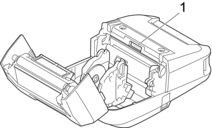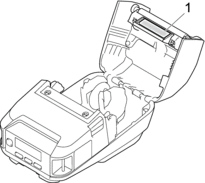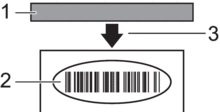| 打印机不打印,或者出现打印错误。 | 数据线是否未连接妥当 (使用 USB 数据线时)? 请确保电缆连接牢固。 标签色带是否安装正确? 如果未正确安装,取出标签色带,然后重新安装。更多信息   相关主题 相关主题 余下的色带是否足够? 如果不够,安装新的标签色带。 标签色带舱盖是否打开? 请确保已合上标签色带舱盖。 是否出现打印错误或传输错误? 关闭然后再开启打印机。如果仍有问题,请联系 Brother 客服中心。 |
| 打印机不能进纸。 | 辊上是否有污物或毛绒阻碍其顺畅旋转? 清洁辊。更多信息   相关主题 相关主题 请确保出纸通道未堵塞。 取出标签色带,重新安装。 更多信息   相关主题 相关主题 请确保已完全合上标签色带舱盖。 |
| 打印机连续进纸。 | 打开标签色带舱盖。 按  (电源) 按钮或  (返回) 按钮取消打印作业。 关闭打印机。 |
| 打印机不在标签之间暂停。 | |
| 通过 USB 数据线进行打印时,打印机反复暂停然后继续打印。 | 打印机是否设置为连续打印?如果是,请将打印模式设置为缓冲打印。 Windows 10/Windows Server 2016/Windows Server 2019: 点击。单击您想设置的打印机,然后单击打开队列。点击。 单击其他选项卡,然后选择接收一页数据后打印选项。 Windows 8.1/Windows Server 2012/Windows Server 2012 R2: 单击应用屏幕上的控制面板。点击。右键单击您想设置的打印机,然后单击打印首选项。 单击其他选项卡,然后选择接收一页数据后打印选项。 Windows 7: 点击。右键单击您想设置的打印机,然后单击打印首选项。 单击其他选项卡,然后选择接收一页数据后打印选项。 |
| 标签色带无法送至打印起始位置时发生错误。 | 如果发生进纸错误,使用打印机设置工具的纸张大小设定为打印机指定正确的纸张设置,或点击[Select Media (选择介质)]查看打印机中是否装入了正确的介质。 |

 相关主题
相关主题  (电源) 按钮或
(电源) 按钮或  (返回) 按钮。
(返回) 按钮。